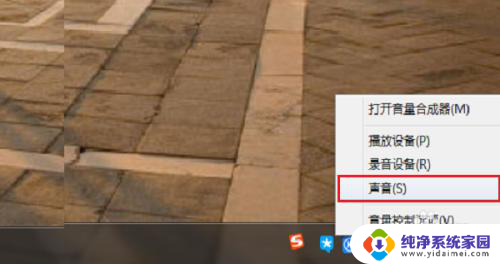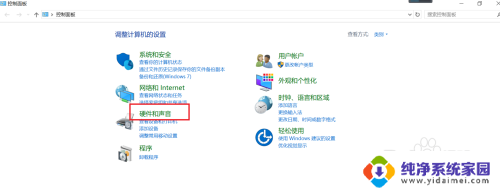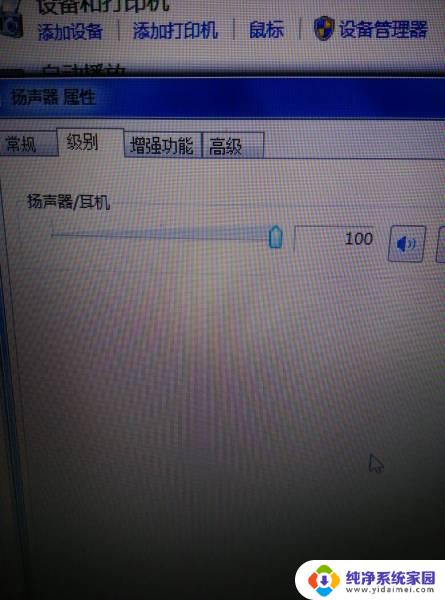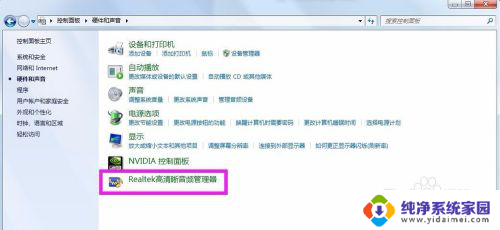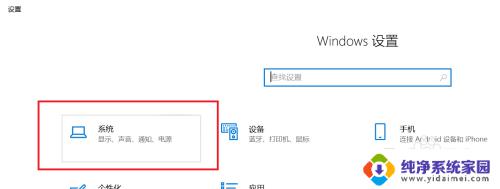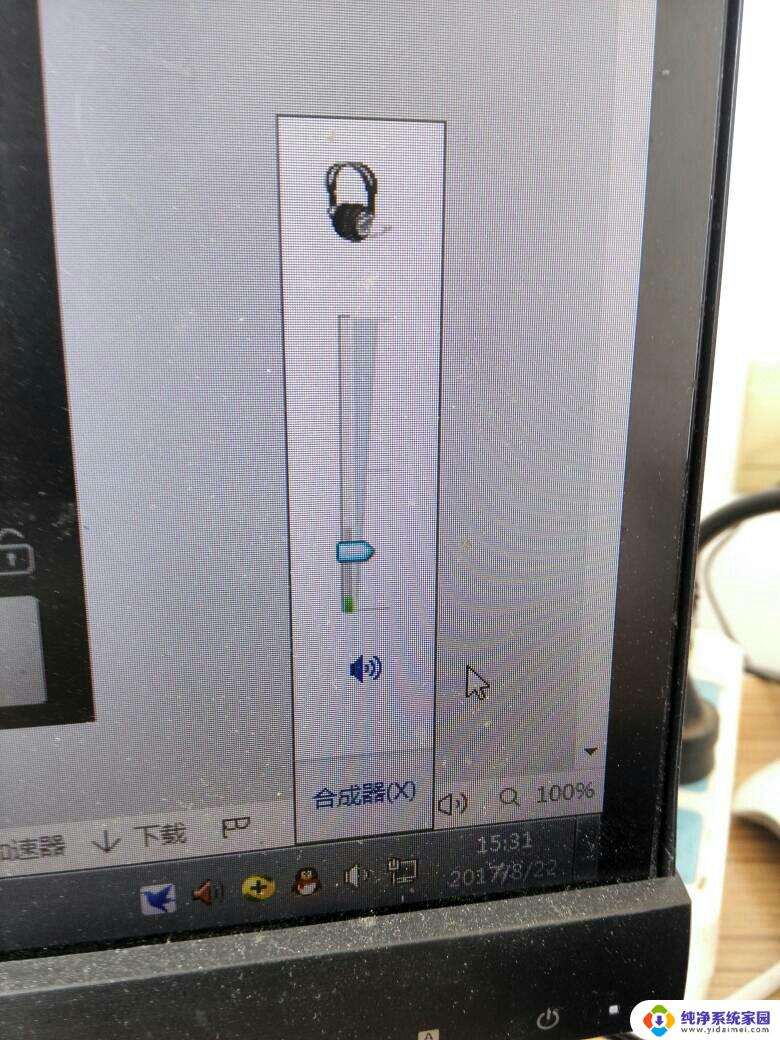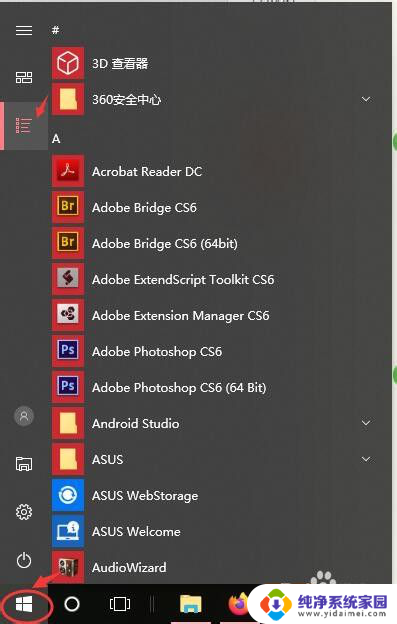笔记本插上耳机全是噪音 耳机插在电脑上有噪音怎么解决
更新时间:2024-05-02 08:46:52作者:xiaoliu
当你在使用笔记本电脑时插上耳机却发现全是噪音,或者将耳机插在电脑上也遇到同样的问题时,可能会让你感到困扰和不满,不用担心这个问题实际上是可以解决的。在日常使用中我们可能会遇到这种情况,但只要掌握正确的解决方法,就可以轻松解决这个烦人的问题。接下来我们将介绍几种解决笔记本电脑插上耳机全是噪音的方法,希望能帮助到你解决这一问题。
步骤如下:
1.第一步在我们的电脑上,鼠标右键桌面任务栏的音量图标。选择“声音”,如下图所示:
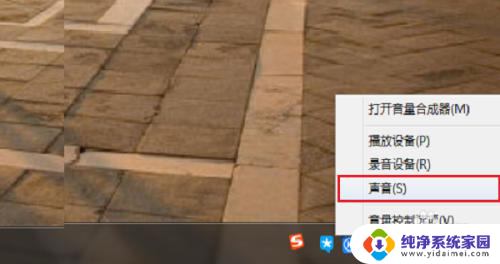
2.第二步进去声音界面之后,点击“播放”,如下图所示:
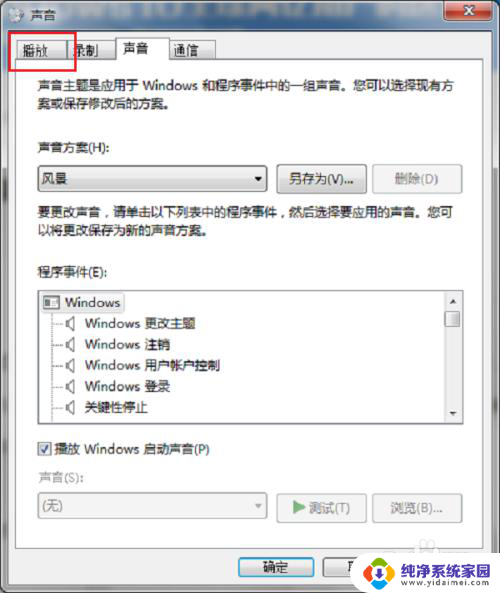
3.第三步进去播放界面之后,选中扬声器,点击属性,如下图所示:
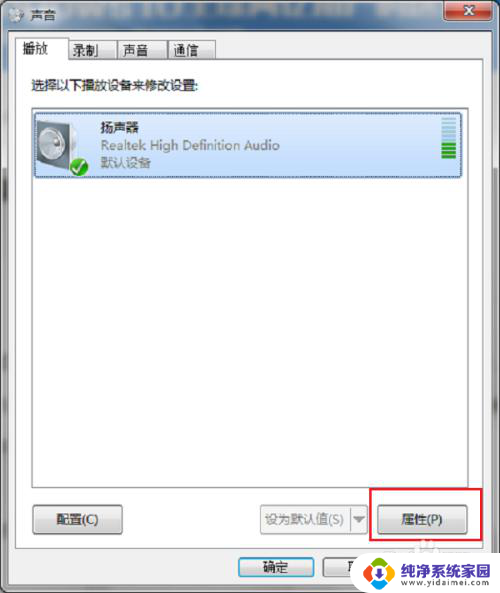
4.第四步进去扬声器属性界面之后,点击级别,如下图所示:
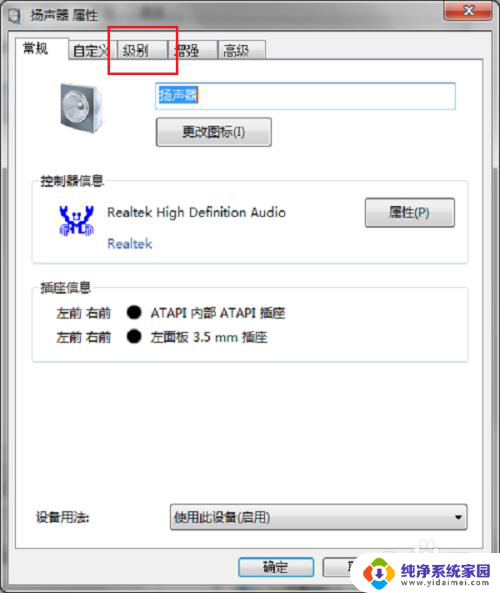
5.第五步进去级别界面之后,在“Realtek HD Audio output”下面点击平衡,如下图所示:
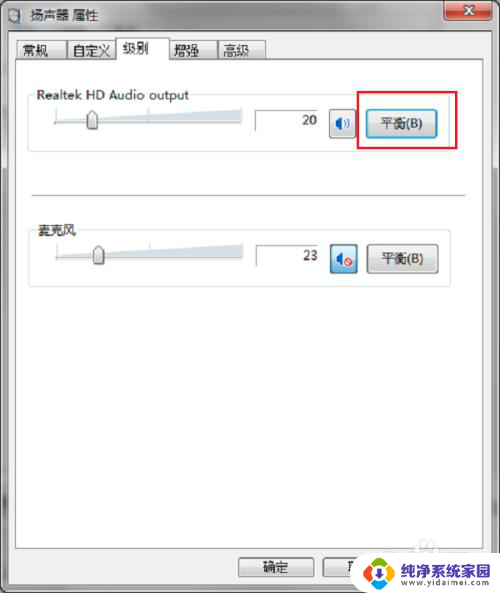
6.第六步在平衡弹框中,将左前调为0。点击确定,就没有杂音了,如下图所示:
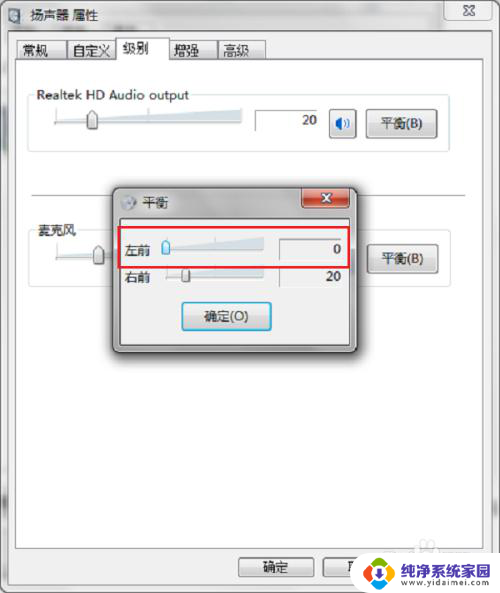
以上是关于笔记本插上耳机后出现噪音的全部内容,如果您遇到相同的问题,可以参考本文中介绍的步骤进行修复,希望对大家有所帮助。